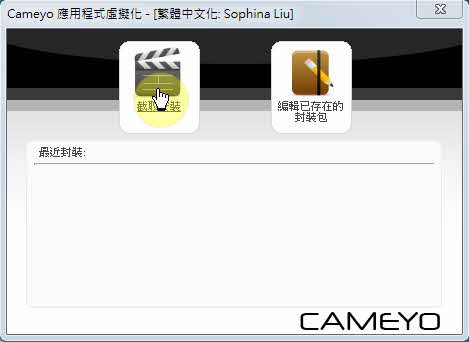
Cameyo 是一個免費的,開放源碼的應用程式虛擬化產品。它應用了最佳的應用程式虛擬技術,並著力在最簡便的操作方式。以往類似這樣的產品,例如:我愛用的 ThinApp,若是客戶端的軟體一年將近要 50 美元,若是套裝更不用說了,在 5000 美元以上,而 Cameyo 運用了相同的技術概念,卻是免費的!
當然,我們不能將它和 ThinApp 相提並論,ThinApp 是商用軟體,自有它專業的地方,它可以製作相當複雜的軟體,但它的界面及價格卻不是那麼親和。Cameyo 最大的優點是免費,操作容易,但若是要封裝的軟體需要應用到 JAVA 或 .NET Framework,Cameyo 是不夠用的,但一般軟體綽綽有餘了。另外,雖然它程式設定最大為 600 MB,但官方論壇上有人反應超過 500MB 就會發生錯誤。
不過我個人認為,可攜式軟體的最大優勢,在「可攜」這兩個字,要可攜自然是愈輕便愈好,若軟體已肥大到 200MB 以上,我認為沒有作成可攜的必要(純個人觀點)。
軟體資訊
- 軟體名稱:Cameyo
- 軟體性質:免費
- 軟體大小:1.86 M
- 版本:1.50.247.0
- 作業系統:Windows
- 官方網站:https://www.cameyo.com/index.aspx
- 檔案下載:官方網站下載鏈結(英文) | 繁中免安裝單一檔下載連結 *官網提供的是MSI版(英文)
- 附註:本繁中免安裝單一檔版使用 NSIS 及 MoleBox VS 封裝及壓縮,有疑慮者請先看 [這裡],或直接下載官方版本。
簡易操作說明
1. 開啟程式後,選擇「截取安裝」-> 最上面的那個圖。它會開始進行安裝新程式前的系統掃描快照(如果你在你的本機 C 磁碟,可能要等比較久的時間)。
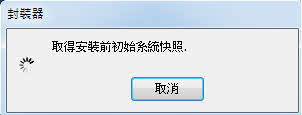
2. 掃描完成後,會提示你可以安裝程式了。
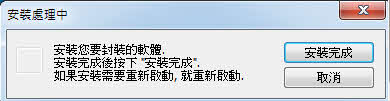
3. 程式安裝完後,按下「安裝完成」按鈕。
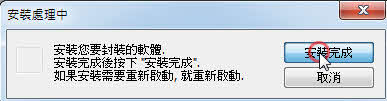
4. 緊接著它開始掃描安裝軟體後的系統快照,並建立封裝。

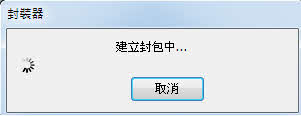
5. 封裝完成後,會顯示完成的提示視窗,按下「確定」後,就算大功告成了.操作方式和 ThinApp 一樣!
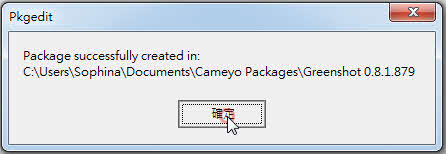
↑ 抱歉,這裡沒有翻到…..下次更新時會注意!這是告訴你封裝好的免安裝軟體的所在位置。
6. 按下確定後就可以使用你專屬的免安裝軟體了!此外,它還有一項不錯的功能,就是編輯已經封裝好的軟體。
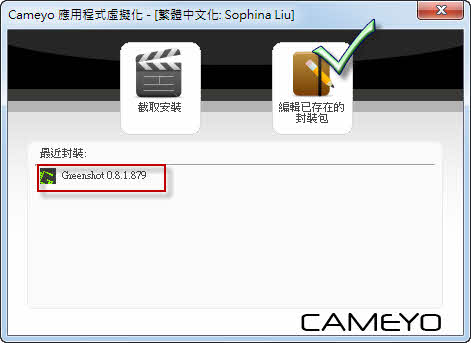
紅框中的是我剛才測試安裝的程式:
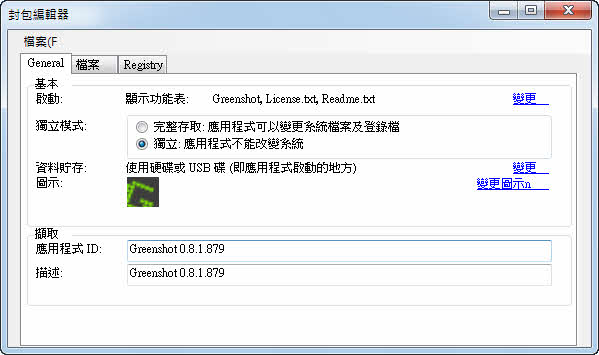
↑ 抱歉,這裡也沒翻好,有點亂…..老話,下次改進!
訣竅:封裝好的免安裝程式,最好拿到其他沒有安裝此程式的電腦測試一下,才保萬無一失。(….其實我自己多數也沒作到)。以下是我以 GreenShot 為安裝範例的完整視訊及說明教學(Youtube):









